Du entdeckst im Web ein schönes Bild, das einerseits frei verwendbar und andererseits für Deine Zwecke geeignet ist.
Eine sehr gute Quelle hierfür ist beispielsweise die kostenlose und freie Bilderdatenbank pixabay.com.
Wie geht man normalerweise vor?
Man klickt das Bild an und nutzt die Downloadfunktion des Portals. Oder man klickt das Bild mit Rechtsklick und läßt es sich isoliert anzeigen, klickt dann wieder rechts und wählt „speichern unter“, oder wie immer das bei Deinem Betriebssystem auch heißt.
Dann landet das Bild in Deinem voreingestellten Downloadordner.
Ja und nun schiebst Du das Bild von dort nach Photoshop, oder Du öffnest Photoshop und importierst das Bild dorthin.
Egal, wie Du es machst, es sind immer etliche Schritte notwendig, bevor Du das Bild für Deine Zwecke optimieren kannst.
Aber das muß nicht sein. Es gibt hierfür ein tolles Addon für den Firefox-Browser.
Ich hoffe, auch Du gehörst zu den vielen Menschen, die diesen tollen Browser schon für sich entdeckt haben.
Wenn nicht, Du bekommst ihn hier: Firefox aktuelle Version kostenlos herunterladen
Das tolle Plugin ist von barisderin.com und heißt Open with Photoshop.
Du kannst es unter dem obigen Link herunterladen oder direkt über die Addon-Verwaltung von Firefox installieren.
Wenn Du dieses Plugin installierst, kannst Du jede Grafik im Web rechtsklicken und hast im Kontextmenü dann die Option, daß es sofort in Photoshop geöffnet wird.
Unter EXTRAS -> ADDONS -> Open WITH PHOTOSHOP -> EINSTELLUNGEN kannst Du andere Zielorte angeben.
Vielleicht ist das ja was für Dich. Mir ist das eine große Hilfe, da ich sehr viele Grafiken aus der kostenlosen PD-Datenbank pixabay.com herunterlade und bearbeite.
Wie machst Du das? Wäre dieses Plugin/Addon etwas für Dich?
Und wenn Du keinen Firefox verwendest, welchen Browser bevorzugst Du und warum?
Bildquellen:
Hashtags:
Ich habe zur besseren Orientierung noch einmal die wichtigsten Schlagwörter (Hashtags) dieses Artikels zusammengestellt:
Keine Schlagwörter vorhanden




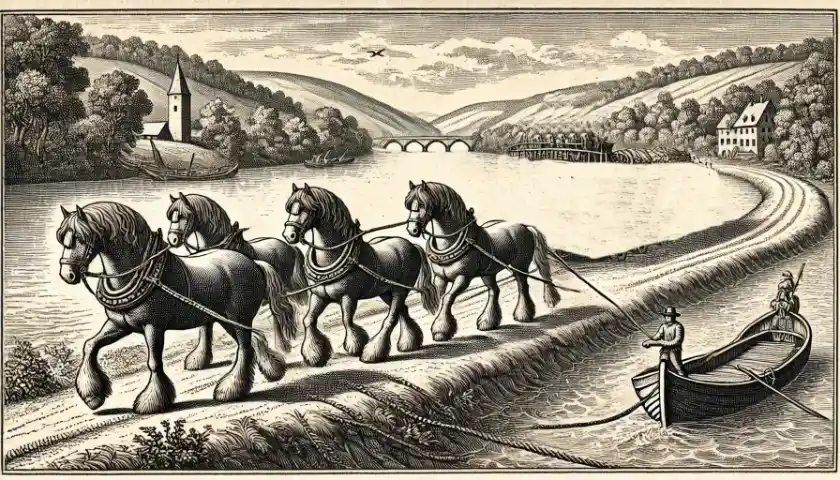

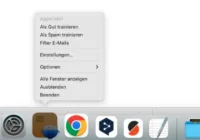


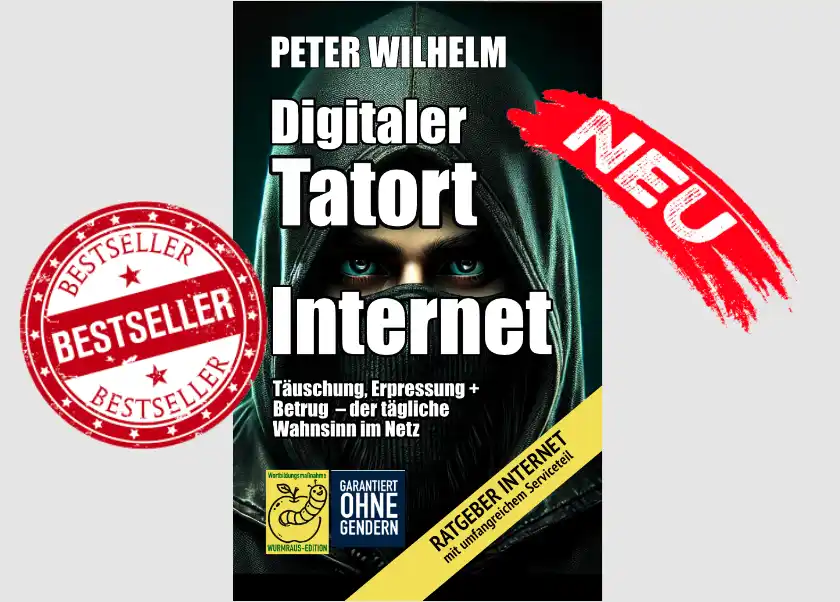

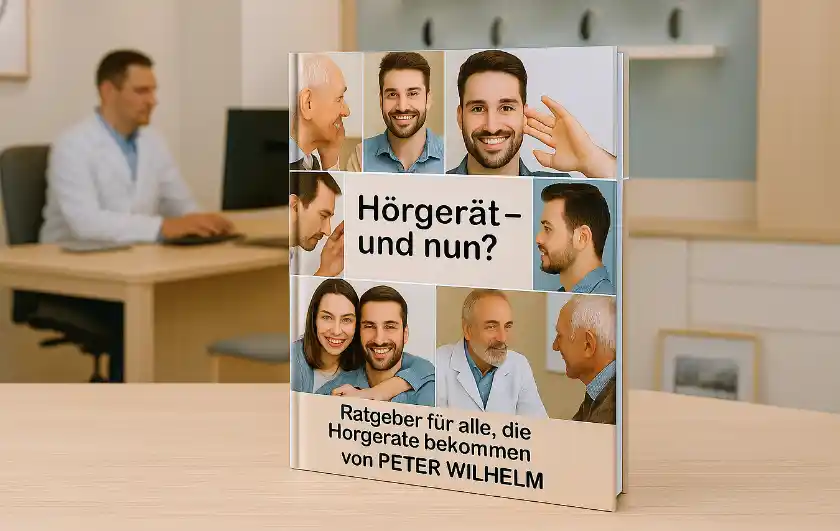







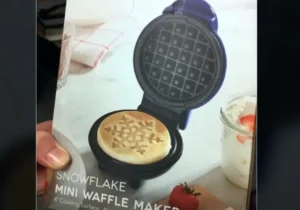
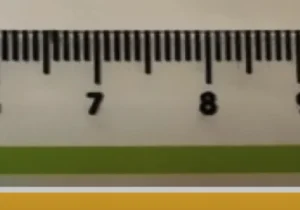
Danke sehr, wusste gar nicht, dass es so was Praktisches gibt. Schon installiert 🙂